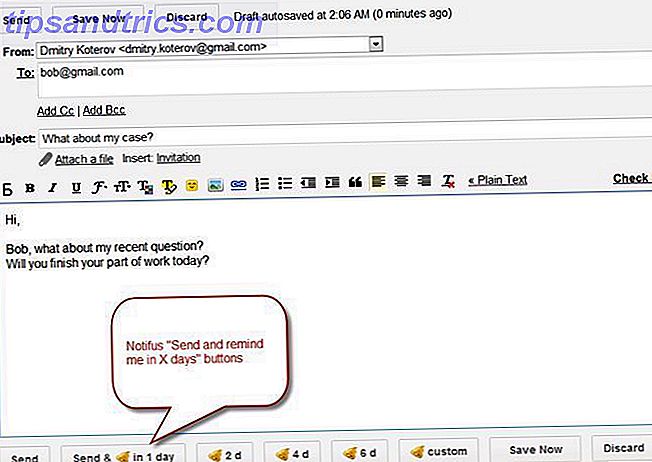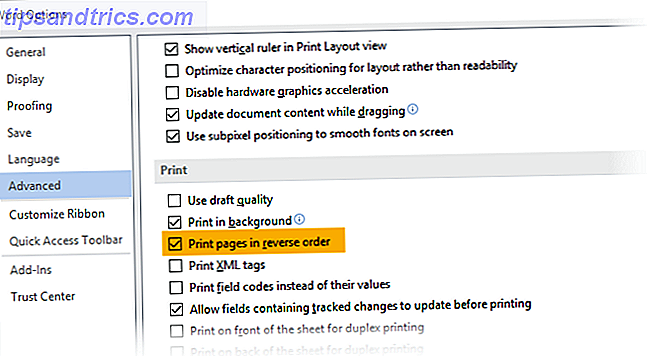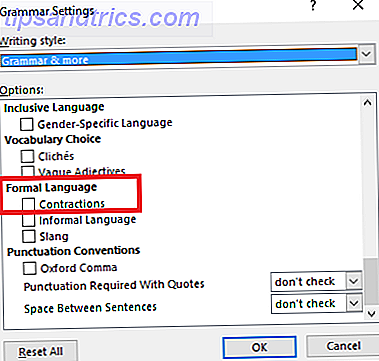O Chrome pode ser um verdadeiro motivo de memória Por que o Chrome está usando muita memória RAM? (E como consertá-lo agora mesmo) Por que o Chrome está usando tanta RAM? (E como corrigi-lo agora) Mas por que o Chrome usa muita memória RAM, especialmente em comparação com outros navegadores? E o que você pode fazer para mantê-lo sob controle? Leia mais, mais do que qualquer outro navegador. Existem algumas dicas e truques a serem considerados para o gerenciamento do Google Chrome, para que você possa manter esse uso de memória no mínimo.
Você pode parar as guias de fundo 10 Configurações ocultas do Google Chrome que você deve alterar 10 Configurações ocultas do Google Chrome que devem ser alteradas Há mais nas configurações do Google Chrome do que os ajustes básicos que você fez quando configurou seu navegador pela primeira vez. Vamos ver o que isso envolve. Leia mais sobre como usar a memória RAM preciosa, fique de olho nas extensões famintas por memória RAM 10 Problemas irritantes com o Chrome e como corrigi-los 10 Problemas irritantes com o Chrome e como corrigi-los Se você está com problemas com o Chrome, veio ao lugar certo . Neste artigo, examinamos algumas das falhas mais comuns e fornecemos orientações sobre como corrigi-las. Leia Mais, ou você pode facilmente identificar guias específicas abertas que estão contribuindo mais para o uso da memória do Chrome.
Assim como suas máquinas com Windows ou Mac, o Chrome tem um gerenciador de tarefas próprio. Nele, você pode ver a quantidade de RAM que cada aba aberta está usando, bem como cada extensão.

Para abrir o Gerenciador de tarefas do Chrome, vá para o menu> Mais ferramentas > Gerenciador de tarefas ou use o atalho de teclado Shift-Escape .
Você verá uma lista de todas as guias abertas no Chrome, bem como todas as extensões que estão sendo executadas no seu navegador. Clique na coluna de memória para se certificar de que eles são classificados por uso de memória, e você pode identificar instantaneamente qual guia ou extensão está usando mais RAM.
Se o Chrome estiver funcionando de forma particularmente lenta, você poderá eliminar as guias ocupando a maior parte da memória. Você pode fechar a guia manualmente ou no Gerenciador de Tarefas, clicar na guia para selecioná-la e clicar em Finalizar Processo. Isso matará a guia, mas não a fechará.
Você tem alguma dica para manter o uso da memória do Google Chrome no mínimo? Deixe-nos saber nos comentários.